Upravljanje Discord serverima može biti izazovno, ali zahvaljujući sistemu uloga, moguće je delegirati moderatorska ovlašćenja pouzdanim članovima. Pored moderacije, uloge omogućavaju stvaranje posebnih kategorija na bočnoj traci. Ove uloge nam olakšavaju identifikaciju određenih članova i njihov status na serveru. Ovaj vodič detaljno opisuje kako dodati i dodeliti uloge na Discordu.
Dodela uloga korisnicima na Discord serveru (2022)
Kreiranje uloge na Discord serveru putem desktopa (Windows, Mac i Linux)
1. Pokrenite vaš Discord server i kliknite na naziv servera koji se nalazi u gornjem levom uglu. Kada se pojavi padajući meni, odaberite opciju „Podešavanja servera“.
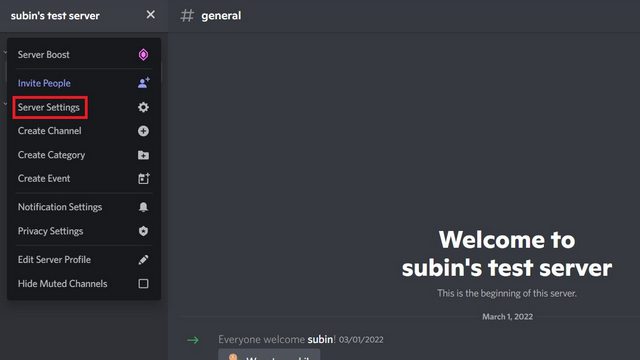
2. Nakon što ste ušli u podešavanja servera, pređite na sekciju „Uloge“ sa leve bočne trake i zatim pritisnite „Kreiraj ulogu“ u desnom delu kako biste formirali novu ulogu za vaš Discord server.

3. U okviru kartice „Prikaz“ u desnom oknu, odaberite naziv, boju i ikonu za ulogu. Za izbor ikone uloge, potrebno je da vaš server bude na nivou 2.

4. Sada pristupite sekciji „Dozvole“ i podesite dozvole za korisnike koji će imati ovu ulogu. Kada završite, kliknite na „Sačuvaj promene“ da potvrdite promene. Čestitamo, uspešno ste kreirali novu ulogu za vaš Discord server.

Dodela uloge na Discord serveru putem desktopa (Windows, Mac i Linux)
1. Pratite prva dva koraka navedena iznad da biste pristupili podešavanjima uloge vašeg servera. Nakon što uđete u podešavanja servera, kliknite na broj članova pored uloge koju ste kreirali.

2. Zatim pritisnite na „Dodaj članove“ da biste videli spisak svih članova servera i dodelili im ulogu. Možete koristiti i polje za pretragu kako biste pronašli određene članove.

3. Izaberite članove kojima želite da dodelite ulogu i kliknite na dugme „Dodaj“.

4. To je to. Sada ćete videti ulogu pored imena članova koje ste izabrali na serveru. Jednostavno pređite kursorom preko njihovog imena na desnoj bočnoj traci kanala.
Napomena: Nakon dodeljivanja određene uloge određenim korisnicima, možete kreirati skriveni tekstualni ili glasovni kanal koji je dostupan samo korisnicima sa tom ulogom.

Kreiranje uloge na Discord serveru putem mobilnog telefona (Android i iOS)
1. Otvorite vaš Discord server i pritisnite vertikalni meni sa tri tačke u gornjem desnom uglu. Kada se pojavi prozor, izaberite „Podešavanja“ da biste pristupili Discord podešavanjima.

2. U okviru „Upravljanje korisnicima“, izaberite „Uloge“ i dodirnite plutajuće dugme „+“, kako biste formirali novu ulogu.

3. Podesite naziv uloge, boju i dozvole i pritisnite ikonu „Sačuvaj“ kako biste kreirali ulogu servera na Discordu.

Dodela uloge na Discord serveru putem mobilnog telefona (Android i iOS)
1. U podešavanjima servera, dodirnite opciju „Članovi“ ispod „Upravljanje korisnicima“. Kada se pojavi spisak članova, dodirnite ime člana kako biste dodelili novu ulogu.

2. Izaberite ulogu koju ste kreirali i označite je. Član će sada imati novu ulogu zajedno sa svim beneficijama koje ste dodali tokom konfigurisanja uloge.

Bonus: Korišćenje bota za automatsko dodeljivanje Discord uloga
Takođe, možete dodati Discord bota na vaš server i omogućiti članovima da sami sebi dodeljuju uloge. Iako možete koristiti bilo kojeg Discord bota za upravljanje serverom, u nastavku demonstriramo ovu funkciju korišćenjem MEE6 bota.
1. Dodajte MEE6 bota na vaš Discord server (link) i aktivirajte dodatak „Reaction Roles“ sa kontrolne table bota.

2. Otvorite odeljak „Reaction Roles“ i pritisnite na „Nova reakciona uloga“ da biste kreirali novu.

3. Skrolujte nadole i pritisnite na „Dodaj reakciju“ da biste izabrali emoji i odgovarajuću ulogu. Članovi će dobiti odgovarajuću ulogu kada dodirnu emoji.

4. Sada je potrebno da date naziv ulozi, izaberete kanal gde će MEE6 bot poslati poruku o izboru uloge i da prilagodite poruku poziva na akciju. Kada završite, pritisnite na „Sačuvaj i zatvori“ da biste objavili reakcionu ulogu.

5. Videćete poruku MEE6 bota sa emojijima na povezanom Discord kanalu. Članovi sada mogu da dodirnu emoji da lako dobiju ulogu.

Kreiranje i postavljanje uloga za moderiranje vašeg Discord servera
Ovo su koraci za kreiranje i dodeljivanje uloga u Discordu. Ako vam se ne sviđa Discord ikona krune, posetite naš povezani vodič da biste saznali kako da je uklonite. Takođe, imamo posebne vodiče za dobijanje nevidljivog Discord imena i avatara, kao i za saznanje da li vas je neko blokirao na Discordu.